Sådan åbnes kontrolpanelet i Windows 11

For dem, der har været med Windows gennem årene, er Kontrolpanel en vigtig del af systemet. Her er 9 måder at åbne kontrolpanelet i Windows 11.
Windows 11 har haft sin rimelige andel af problemer med moderne spil, men en nylig fejl med Valorant ser ud til at få alle til at stå i stå. Står du over for en fejl kaldet VAN 1067? Så er dette et problem med Windows 11's krav til TPM 2.0 og Secure Boot. Sådan kan du løse dette problem på din pc.
Indhold
Sådan rettes VAN 1067-fejl for Valorant
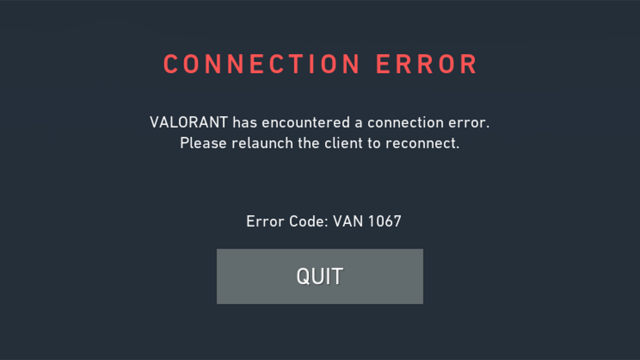
Du kan bruge følgende kendte rettelser til at prøve at få Valorant til at fungere på din pc igen.
Dette problem ser også ud til at stamme fra Secure Boot-nøgler, der nogle gange bliver uopdaget/ugenkendt af Valorant, mens BIOS-opdateringer på andre systemer ikke gemmer ændringer.
Uanset hvad, kan du bruge følgende rettelser til at rette fejlen på dit system afhængigt af din opsætning.
Rette #1: Sørg for Windows 11-kompatibilitet: Aktiver sikker opstart og TPM 2.0
For det første anbefaler vi, at du kører PC Health Check-appen fra Microsoft for at bestemme din kompatibilitet med Windows 11. Denne fejl opstår i Valorant, når spillet ikke er i stand til at registrere TPM 2.0 eller Secure Boot eller begge dele på dit system. At køre PC Health Check-appen hjælper dig med at afgøre, om alt er konfigureret korrekt på dit system, og identificere fejlfunktioner, som du derefter kan rette op på. Hvis du mangler TPM 2.0 eller Secure Boot , så er der desværre ikke meget, du kan gøre i dette tilfælde. Men hvis du har alle de nødvendige komponenter, så kan du fortsætte med denne vejledning og prøve en af rettelserne nævnt nedenfor i stedet.
Sådan kører du PC Health Check-appen og finder ud af, om din pc er kompatibel med Windows 11.
Nu skal du først og fremmest downloade Windows 11 PC Health Check-appen herfra . Det vil automatisk begynde at downloade, men hvis det ikke gør det, skal du klikke på knappen Download øverst til venstre.
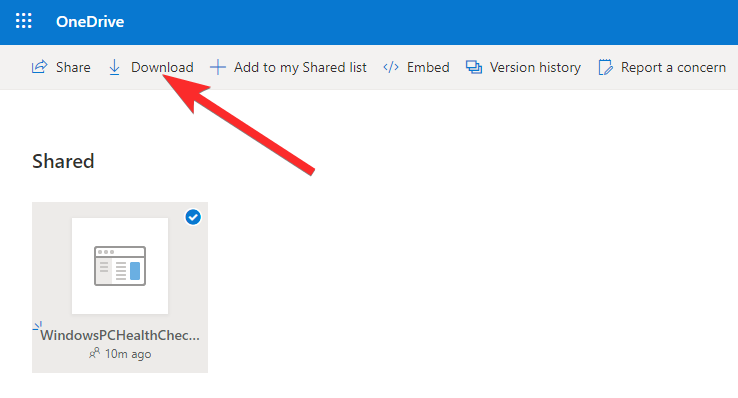
Dobbeltklik på den downloadede fil for at køre PC Health Check-appen på din pc.
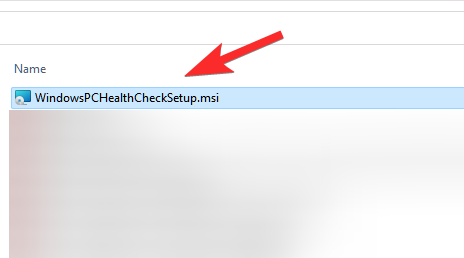
Klik på knappen "Tjek nu".
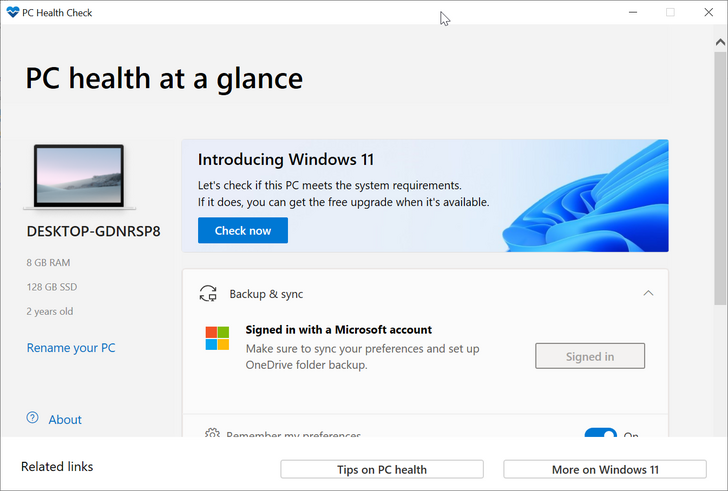
Hvis din pc er kompatibel med Windows 11, får du denne skærm:
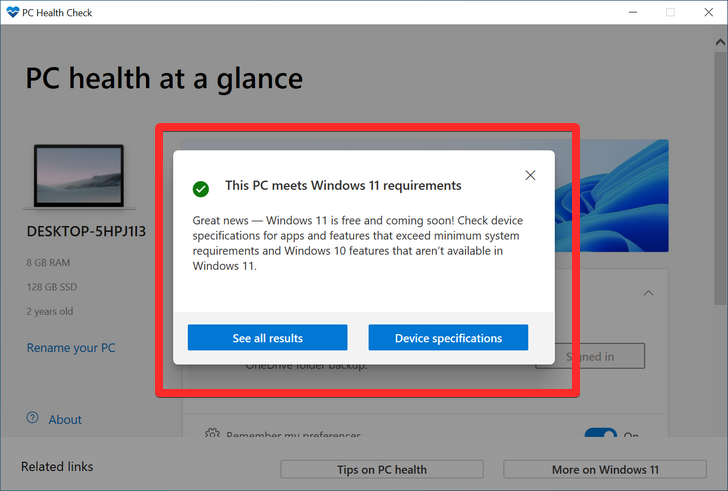
Men hvis din pc IKKE er kompatibel med Windows 11, får du denne skærm:
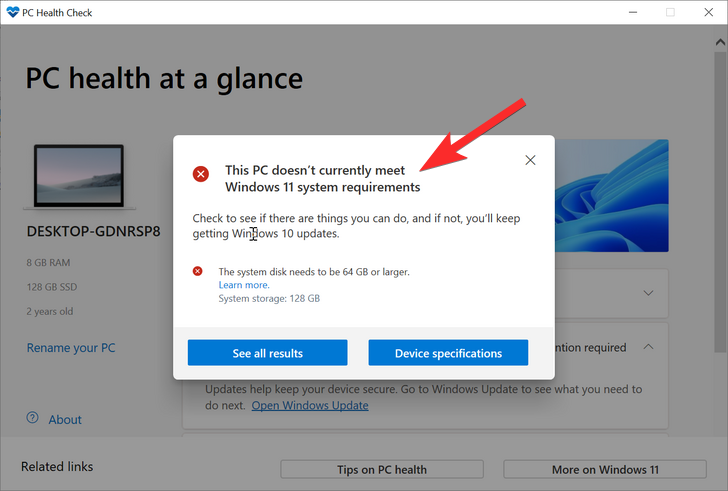
Fix #2: Vælg Windows UEFI i BIOS
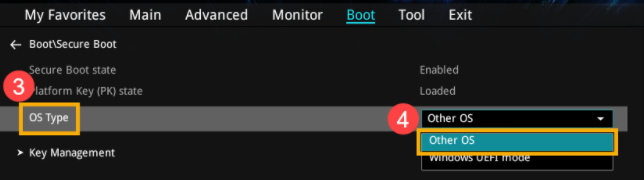
Billedkredit: Jens (Twitter)
Har du et Gigabyte bundkort? Så skal du sandsynligvis vælge 'Windows UEFI' i 'OS Type'-værdien i din BIOS-menu. Normalt vil denne værdi blive indstillet til 'Andet OS', da ældre BIOS-versioner ikke kan registrere Windows 11 korrekt. Når du har valgt Windows UEFI i din BIOS-menu, bør Valorant være sikkerhedskopieret og køre på dit system igen som normalt. Selvom du ikke har et Gigabyte bundkort, anbefaler vi, at du stadig går ind i din BIOS og sikrer dig, at dit system bruger et moderne UEFI-interface.
Fix #3: Nulstil Secure Boot Keys i BIOS
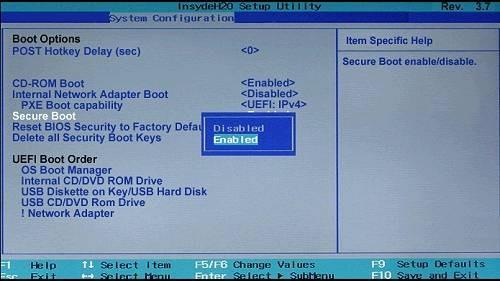
Dette er en anden kendt rettelse, der ser ud til at løse problemer med de fleste systemer. Secure Boot-nøgler hjælper med at definere og bekræfte signaturer for forskellige enheder og softwarekomponenter på dine systemer. Disse nøgler kan nemt nulstilles fra BIOS for en frisk start. Gamle Windows 10 Secure Boot-nøgler ser ud til at være årsagen til VAN 1067-fejlen på nogle systemer, så du skal straks nulstille dem i din BIOS-menu. Hvis du er en ny bruger, der ikke er bekendt med BIOS, anbefaler vi, at du fortsætter med forsigtighed og ikke udfører nogen utilsigtede ændringer i BIOS.
Fix #4: Deaktiver CSM
Hvis dit bundkort har CSM-kapacitet, anbefaler vi, at du deaktiverer det på dit system. Chancerne er, at du allerede har gjort dette, mens du installerede Windows 11, men på nogle bundkort kan denne ændring blive vendt tilbage, når du udfører større OS-opdateringer. Du bør tidligst deaktivere CSM i din BIOS-menu for at få Valorant op og køre på dit system igen. Du kan bruge vores omfattende guide til at deaktivere CSM på dit system.
Læs: Sådan deaktiverer du CSM for at installere Windows 11
Fix #5: Nulstil BIOS/UEFI-indstillinger
Hvis dit problem ikke er løst på dette tidspunkt, anbefaler vi, at du nulstiller din BIOS og starter fra bunden. Mange brugere rapporterede, at sikker opstart, TPM eller UEFI-ændringer ikke blev gemt i BIOS på grund af en mærkelig fejl, der heldigvis kan løses med en BIOS-nulstilling. En BIOS-nulstilling er fuldstændig sikker, og du vil ikke miste nogen data i processen.
Sådan nulstiller du BIOS-indstillinger
På forskellige pc'er vil brugergrænsefladen til at nulstille BIOS-indstillingerne være anderledes. Vi bruger et eksempel på Asus-pc'er nedenfor, en hver til UEFI-tilstand og legacy-tilstand. Ikke kun BIOS/UEFI UI, men også metoden til at starte op i BIOS/UEFI vil være anderledes.
Gå først til BIOS/UEFI-skærmen ved at trykke på den korrekte tast, når enheden genstarter. Normalt bør enhver af disse nøgler fungere: F2, Esc, Del, F12. Søg på din bundkortproducents hjemmeside for at finde, hvilken tast der fungerer til din pc. Og selvfølgelig er Google din bedste ven.
På BIOS/UEFI-skærmen skal du finde muligheden for at nulstille BIOS/UEFI-indstillingerne.
For Asus PC med UEFI ville blot trykke på F9- tasten på UEFI-skærmen gøre jobbet.
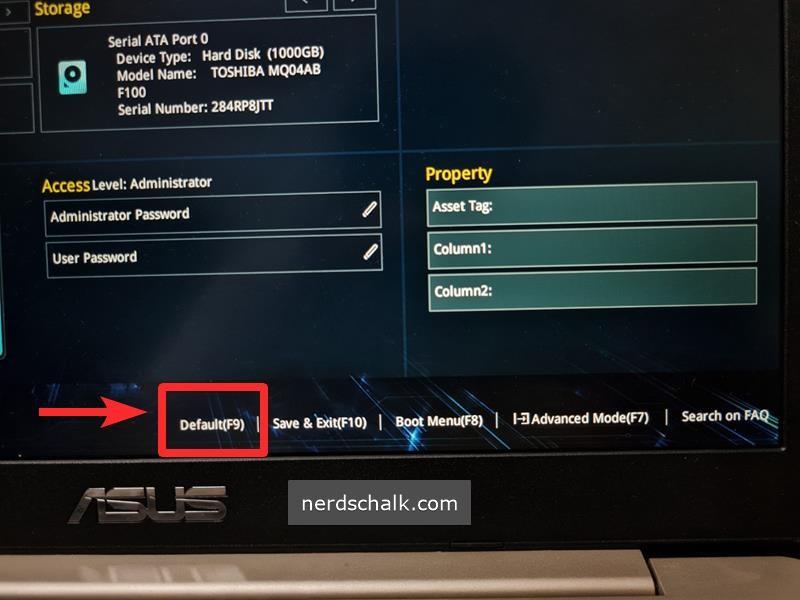
Det samme gælder den avancerede tilstand på UEFI-skærmen til Asus pc'er. Ved at trykke på F9-tasten for "Optimized Defaults"-indstillingen nulstilles BIOS/UEFI-indstillingerne til standard.
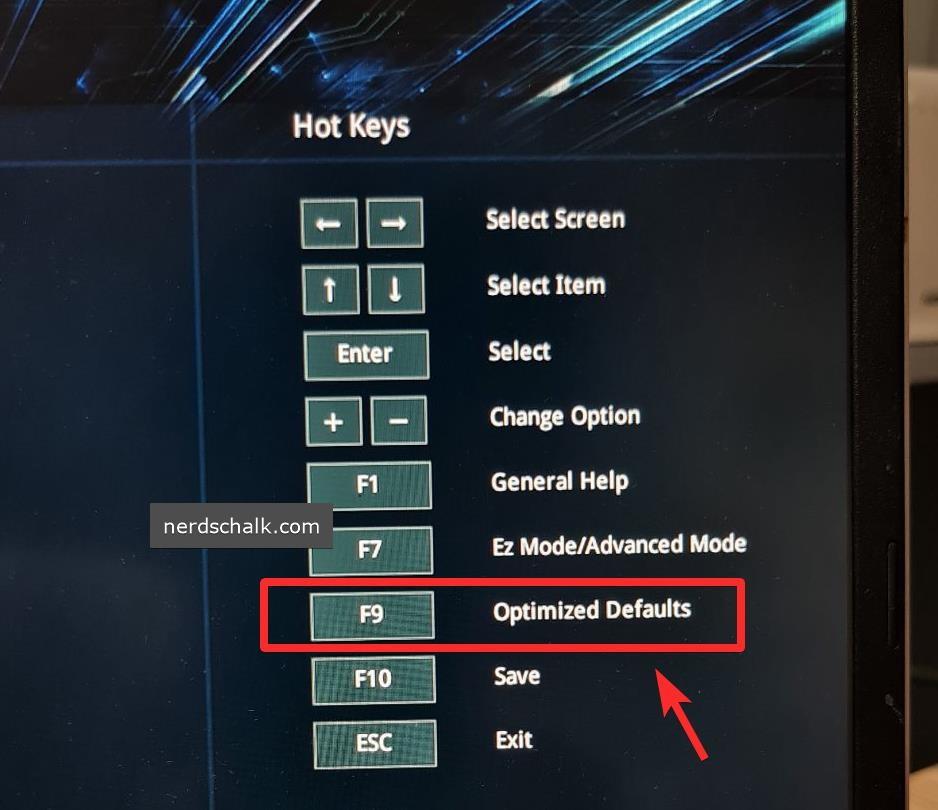
Hvad skal man gøre efter nulstilling af BIOS?
Når du har nulstillet din BIOS, skal du blot starte i Windows, vente lidt og derefter genstarte i BIOS-menuen.
Du skal nu foretage følgende ændringer, gemme dem og starte op i Windows.
Gem nu alle ændringerne, genstart dit system og start tilbage i BIOS-menuen. Her skal du endelig aktivere sikker opstart for dit system og gemme dine ændringer. Når du starter op i Windows 11, prøv at spille Valorant nu, og du skulle ikke længere få VAN 1067-fejlen på dit system.
Fix #6: Luk Discord
Discord ser ud til at være en anden synder, der forårsager problemer for nogle brugere. Hvis du er en person, der bruger Discord, mens du spiller Valorant, er det sandsynligvis synderen, hvis dit problem ikke er løst nu. Vi anbefaler, at du lukker alle forekomster af Discord, deaktiverer autostart for Discord og derefter genstarter dit system. Hvis Discord forårsagede VAN 1067-fejlen på dit system, skulle det nu være rettet.
For at lukke Discord-appen helt, skal du først klikke på pil opad for "Vis skjulte ikoner" i højre side af proceslinjen.

Klik nu på højreklik på Discords ikon, og vælg Afslut Discord .
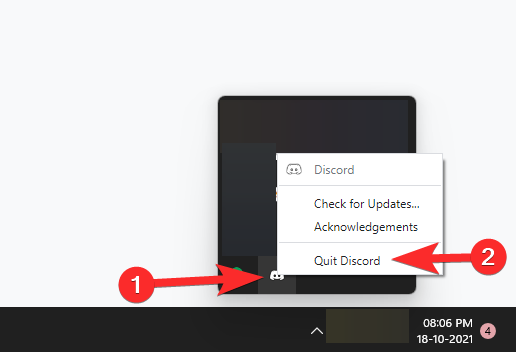
Fix #7: Installer de seneste Windows-opdateringer
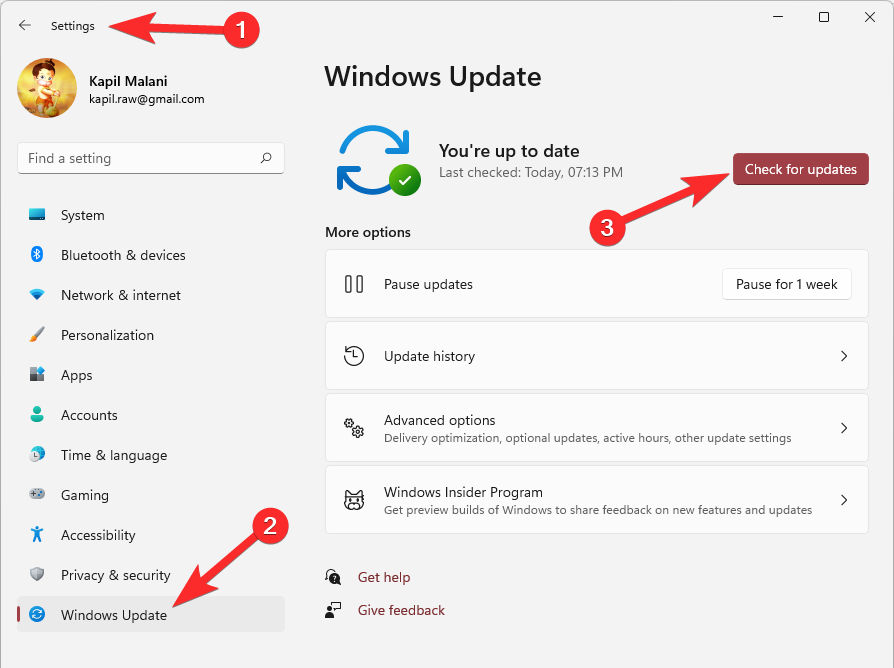
Nogle få brugere har formået at fjerne Windows-fejl med de seneste Windows-opdateringer, som ser ud til at have rettet VAN 1067-fejlen for dem. Hvis du stadig står over for denne fejl og ikke er i stand til at spille spillet, er opdatering af Windows et forsøg værd. Du skal blot gå til Indstillinger> Windows Update> Søg efter opdateringer og download og installer alle tilgængelige Windows-opdateringer til dit system.
Vi håber, du var i stand til at slippe af med VAN 1067-fejlen ved hjælp af rettelserne ovenfor. Hvis du har nogle forslag, er du velkommen til at smide dem i kommentarfeltet nedenfor.
Relaterede:
services.msc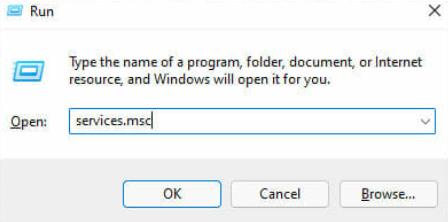
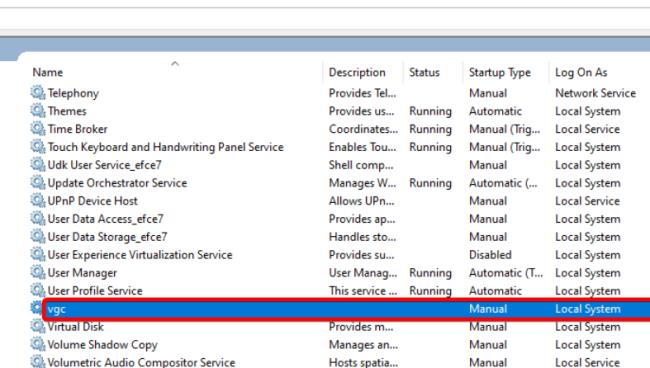
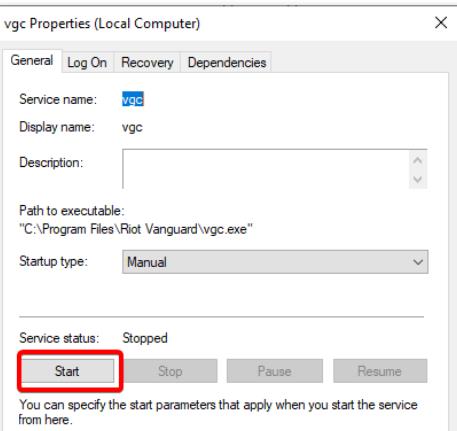
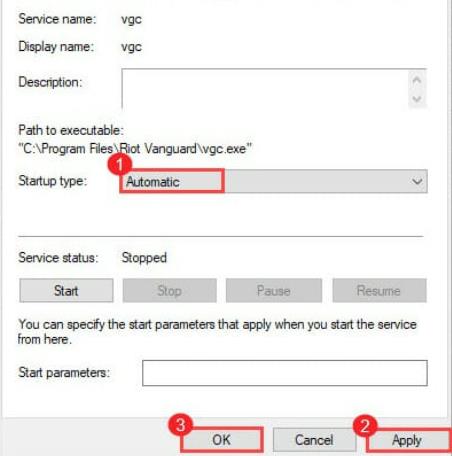
Kontroller nu, om VAN 1067-fejlen på Windows 11 er rettet.
For dem, der har været med Windows gennem årene, er Kontrolpanel en vigtig del af systemet. Her er 9 måder at åbne kontrolpanelet i Windows 11.
Denne blog hjælper læsere med at deaktivere Copilot-funktionen på Windows, hvis de ikke ønsker at bruge AI-modellen.
Post ikke dine billeder gratis på Instagram, når du kan få betaling for dem. Læs og ved, hvordan du tjener penge på Instagram og får mest muligt ud af denne sociale netværksplatform.
Lær, hvordan du nemt redigerer og fjerner PDF-metadata. Denne vejledning hjælper dig med nemt at redigere eller fjerne PDF-metadata på et par nemme måder.
Ved du, at Facebook har en komplet liste over dine telefonbogskontakter sammen med deres navn, nummer og e-mailadresse.
Problemet kan forhindre din computer i at fungere korrekt, og du skal muligvis ændre sikkerhedsindstillinger eller opdatere drivere for at rette dem.
Denne blog hjælper læsere med at konvertere bootbar USB til en ISO-fil ved hjælp af tredjepartssoftware, der er gratis at bruge og beskyttet mod malware.
Løb ind i Windows Defender fejlkode 0x8007139F og fandt det svært at udføre scanninger? Her er måder, hvorpå du kan løse problemet.
Denne omfattende vejledning hjælper med at rette op på 'Task Scheduler Error 0xe0434352' på din Windows 11/10-pc. Tjek rettelserne nu.
LiveKernelEvent 117 Windows-fejl får din pc til at fryse eller uventet gå ned. Lær, hvordan du diagnosticerer og løser det med ekspertanbefalede trin.
Denne blog vil hjælpe læserne med at rette op på PowerPoint, der ikke lader mig optage lydproblemer på en Windows-pc og endda anbefale andre skærmoptagelseserstatninger.
Gad vide, hvordan man skriver på et PDF-dokument, da du er forpligtet til at udfylde formularer, tilføje anmærkninger og nedsætte dine signaturer. Du er faldet over det rigtige indlæg, læs videre!
Denne blog hjælper brugere med at fjerne System Requirements Not Met-vandmærket for at nyde en jævnere og sikrere oplevelse med Windows 11 samt et renere skrivebord.
Denne blog hjælper MacBook-brugere med at forstå, hvorfor problemerne med Pink Screen opstår, og hvordan de løser dem med hurtige og enkle trin.
Lær, hvordan du rydder din Instagram-søgehistorik helt eller selektivt. Genvind også lagerplads ved at fjerne duplikerede billeder med en top iOS-app.
Lær at rette fejlkode 36 Mac på eksterne drev. Fra terminalkommandoer til filtilladelser, opdag løsninger til problemfri filoverførsel.
Jeg kan pludselig ikke arbejde med min HID-klageskærm. Jeg ved ikke hvad der ramte min pc. Hvis det er dig, er her nogle rettelser.
Denne blog hjælper læsere med at løse Runtime Error 76: Path Not Found-problemet på Windows-pc med ekspertanbefalede trin.
Lær, hvordan du nemt gemmer en webside som PDF, og opdag forskellige metoder og værktøjer til at konvertere webindhold til bærbare PDF-filer til offline adgang og deling.
Denne artikel har givet dig en række forskellige løsninger til at løse problemet med WhatsApp-videobeskeder, der ikke virker. God besked!
Der er mange grunde til, at din bærbare computer ikke kan oprette forbindelse til WiFi, og derfor er der mange måder at løse fejlen på. Hvis din bærbare computer ikke kan oprette forbindelse til WiFi, kan du prøve følgende metoder til at løse problemet.
Efter oprettelse af en USB-opstart for at installere Windows, bør brugerne kontrollere USB-opstartens ydeevne for at se, om den blev oprettet korrekt eller ej.
Adskillige gratis værktøjer kan forudsige drevfejl, før de sker, hvilket giver dig tid til at sikkerhedskopiere dine data og udskifte drevet i tide.
Med de rigtige værktøjer kan du scanne dit system og fjerne spyware, adware og andre ondsindede programmer, der muligvis lurer på dit system.
Når en computer, mobilenhed eller printer forsøger at oprette forbindelse til en Microsoft Windows-computer via et netværk, kan fejlmeddelelsen "netværksstien blev ikke fundet" — Fejl 0x80070035 — vises muligvis.
Blå skærm (BSOD) er en almindelig og ikke ny fejl i Windows, når computeren oplever en alvorlig systemfejl.
I stedet for at udføre manuelle og direkte adgangshandlinger på Windows, kan vi erstatte dem med tilgængelige CMD-kommandoer for hurtigere adgang.
Efter utallige timers brug af deres bærbare computer og stationære højttalersystem, opdager mange, at et par smarte opgraderinger kan forvandle deres trange kollegieværelse til det ultimative streamingcenter uden at sprænge budgettet.
Internet Explorer vil blive fjernet fra Windows 11. I denne artikel vil WebTech360 guide dig til, hvordan du bruger Internet Explorer på Windows 11.
En bærbar computers touchpad er ikke kun til at pege, klikke og zoome med. Den rektangulære overflade understøtter også bevægelser, der giver dig mulighed for at skifte mellem apps, styre medieafspilning, administrere filer og endda se notifikationer.




























